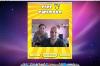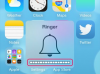हटाए गए ड्राइवर हार्डवेयर फ़ंक्शन के साथ समस्याएँ पैदा कर सकते हैं।
आकस्मिक रूप से आपके लिए आवश्यक ड्राइवरों को हटाने से समस्याएँ हो सकती हैं। हार्डवेयर ठीक से काम नहीं करेगा - या बिल्कुल भी - इसे चलाने के लिए आवश्यक ड्राइवरों के बिना। कई मामलों में, आपको जिन ड्राइवरों की आवश्यकता है उन्हें ढूंढना मुश्किल हो सकता है, खासकर यदि आपके पास इंस्टॉलेशन सीडी नहीं है। सिस्टम रिस्टोर का उपयोग करना ड्राइवर को हटाना पूर्ववत कर सकता है, क्योंकि हर बार जब आप अपने कंप्यूटर पर कुछ बदलते हैं तो एक पुनर्स्थापना बिंदु बनाया जाता है।
चरण 1
अपना काम सहेजें और सभी प्रोग्राम बंद करें। आप प्रक्रिया के दौरान अपने कंप्यूटर को पुनरारंभ करेंगे।
दिन का वीडियो
चरण 2
टास्क बार से "स्टार्ट" पर क्लिक करें और फिर "ऑल प्रोग्राम्स" चुनें।
चरण 3
कार्यक्रम मेनू से "सहायक उपकरण" पर क्लिक करें। साइड पॉप-आउट मेनू से "सिस्टम टूल्स" चुनें और फिर "सिस्टम रिस्टोर" चुनें।
चरण 4
स्वागत स्क्रीन से "मेरे कंप्यूटर को पहले के समय में पुनर्स्थापित करें" पर क्लिक करें। नीचे "अगला" पर क्लिक करें।
चरण 5
पुनर्स्थापना बिंदु पृष्ठ पर दिखाए गए कैलेंडर से बोल्ड में एक तिथि चुनें। आपके द्वारा चुनी गई तिथि पहले वाली होनी चाहिए, जैसे विलोपन होने से एक या दो दिन पहले। विंडो के नीचे "अगला" पर क्लिक करें।
चरण 6
अगले पृष्ठ पर "अगला" पर क्लिक करें। बहाली शुरू होती है, और आपका कंप्यूटर पुनरारंभ हो जाएगा।
चरण 7
आपके कंप्यूटर के फिर से लोड होने पर दिखाई देने वाली पूर्ण विंडो से "ओके" पर क्लिक करें।
टिप
सिस्टम पुनर्स्थापना आपकी सभी व्यक्तिगत फ़ाइलें, जैसे दस्तावेज़ और ब्राउज़र इतिहास, अक्षुण्ण और अप्रभावित छोड़ देता है।